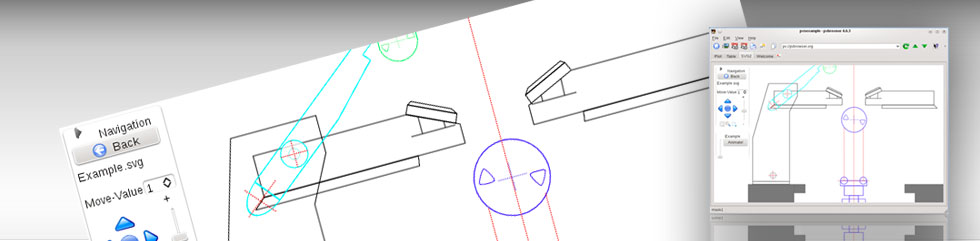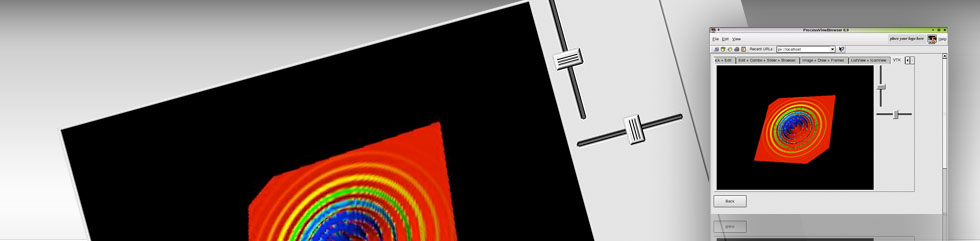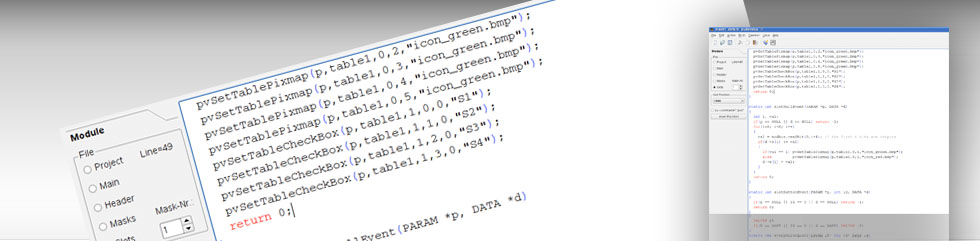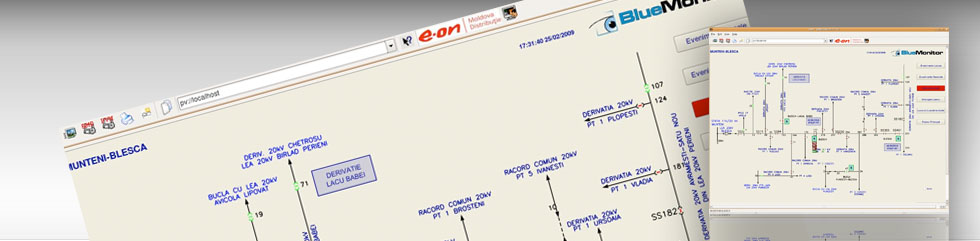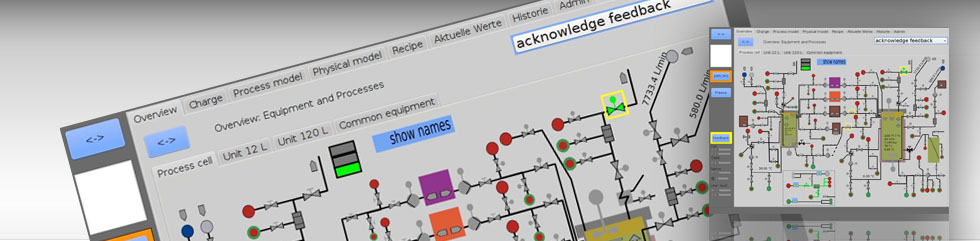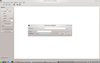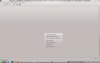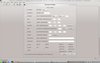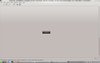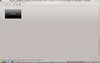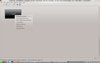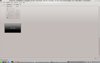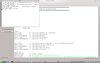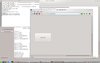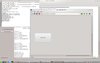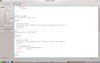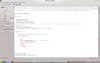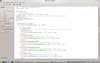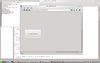Erstellen eines neuen pvserver
Sie erstellen einen neuen pvserver innerhalb von pvdevelop, indem Sie das Menu Datei->New pvserver wählen. Dann wird ein Dialogfeld angezeigt, wo Sie das Verzeichnis festlegen, wo das Projekt gespeichert werden soll und die Programmiersprache als C/C++ oder Lua festgelegt wird.
Nachdem Sie auf OK klicken geht pvdevelop in den Designer-Modus. In diesem Modus werden die meisten Funktionen über das Kontextmenu (rechte Maustaste) ausgewählt.
Wählen Sie Insert Widget aus dem Kontextmenu. Im angezeigten Dialog können Sie auswählen, welche Art von Widget Sie einfügen möchten und auf OK klicken. Das Widget wird im Fenster des pvdevelop erscheinen. Sie können es verschieben und die Größe mit der Maus ändern. Genauere Positionierung ist über die Tastatur verfügbar. Das Widget kann ausgewählt und mit den Cursortasten bewegt und die Größe mit den Strg+Cursor-Tasten verändert werden.
Sie sollten die Eigenschaft ObjectName des Widgets auf einen sinnvollen Namen setzen. Dieser Name wird verwendet, um das Widget anzusprechen, wenn Sie in C/C++ oder Lua Programmieren.
Wenn dies Ihr erstes Hallo Welt mit pvbrowser ist, sollten Sie jetzt das Menu Action->Editor wählen, um in den Editor-Modus von pvdevelop zu wechseln. Dann wird pvdevelop den Quellcode des Rahmenprogramms Ihres pvserver erzeugen/aktualisieren und in den Editor-Modus gehen, wo Sie den Quellcode Ihres pvserver sehen und bearbeiten können.
Wählen Sie nun das Menu Action->StartServer. Jetzt wird der Quellcode kompiliert und der pvserver wird innerhalb eines Terminal-Fensters gestartet. Sie sollten etwa das folgende in diesem Fenster sehen.
g++ -c -m64 -pipe -O2 -Wall -W -I/usr/share/qt4/mkspecs/default -I. -I/opt/pvb/pvserver -o main.o main.cpp
g++ -c -m64 -pipe -O2 -Wall -W -I/usr/share/qt4/mkspecs/default -I. -I/opt/pvb/pvserver -o mask1.o mask1.cpp
g++ -m64 -Wl,-O1 -o pvs main.o mask1.o /usr/lib/libpvsmt.so -lpthread
pvserver_version 4.6.7
Info: going to accept on port 5050
Das heißt, dass Ihr neuer pvserver auf Port 5050 auf pvbrowser Klienten wartet. Starten Sie pvbrowser und verwenden die URL pv://localhost:5050 um sich zu Ihrem Hallo Welt pvserver zu verbinden.
Nachdem Ihr Hallo Welt pvserver läuft, sollten Sie sich den generierten Quellcode ansehen, um zu verstehen, wie Ihr pvserver funktioniert. Während der Kodierung Ihrer pvserver ist es Ihre Hauptaufgabe, den Inhalt der slotFunktionen zu schreiben. Die slotFunktionen verarbeiten die Ereignisse, die der pvbrowser Klient zu Ihrem pvserver sendet. Der meiste andere Code wird automatisch generiert oder aktualisiert, wenn Sie Ihre Masken graphisch mit pvdevelop entwerfen. Bitte beachten Sie die Kommentare innerhalb des Quellcodes mit einem do not edit Kommentar.